こんにちはアキです。
今回たまたま、ご年配の方にタブレットを選んで、設定をしてあげる経験をしましたので、記録として残しておこうと思います。ちなみに、報酬は端末代金の20%(+焼き肉弁当)をいただきました。
結論からいうと、アマゾンのFire HD 10 タブレットを選択しました。アマゾンのタブレットを使うのにAmazonのアカウントを持っている必要はありませんので、ご安心ください。
✔ 本記事の内容
- Fire HD 10 タブレットを選択した理由
- 購入時の注意点
- 設定してあげたこと
Fire HD10 を選択した理由
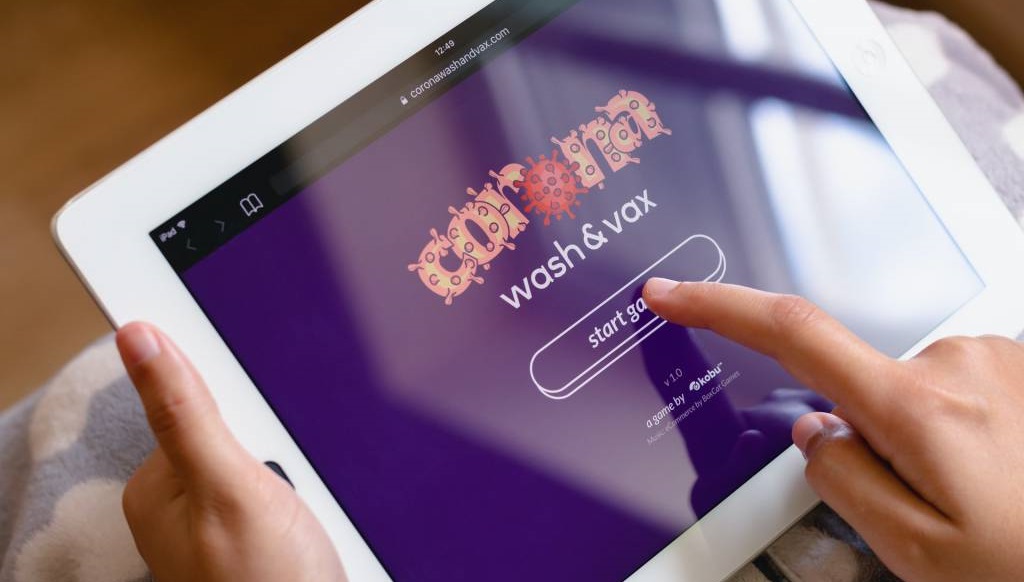
理由①: 十分な機能
まず、いただいていた要件は「インターネットができること」これだけです。Amazon Fire HDには標準で、「Silk ブラウザ」というブラウザが、インストールされており、これで十分です。
LINEを入れることもできるので、後からLineを入れたいといわれた場合にも対応できます。お子さんやお孫さんがいる方であれば、これから欲しくなる可能性もあると思いますが、Amazon Fire HDでもLINEが使えます。
理由②: 安い
なんといっても安いです。アップルのiPad なんかと比べると、泥雲の差です。仮に使わなくたったとしても、「しょうがない」で済むレベルです。
理由③: ちょうどいい大きさ
選んだのは「10インチ」のタイプですが、文字の大きさを大きくして使うことを考えるとこれが、ベストだと思います。
10インチはアップルの iPadとほぼ同じ大きさです。外に持ち歩くにはちょっと大きいけど、家の中で使う分には、ちょうどいいと言ったところです。
※これは好みの問題になるので、ワンサイズ下の8インチでも、良いと思います。
購入時の注意点

注意①:家の中でWifi が使えるかどうか確認する
Wifiが使えないと、ただのガラクタになってしまうので、これだけは必ず確認してください。
「インターネットに接続できるか?」だけではなく「無線LANにつながるか?」を確認してください。
※この辺は年配の方にとっては難しいところでもあるので、ちゃんとヒアリングして上げたほうがいいでしょう。できれば自宅に伺って、実物を確認した方がいいです。
※Wifiのパスワードも確認しておけば、より安心です。
注意②:ギフト設定にチェックを入れる
Amazonで購入するときは、「ギフトの設定」にチェックを入れいてください。チェックを入れないと、購入したタブレットが購入者のデバイスとして、Amazon アカウントに登録されてしまします。
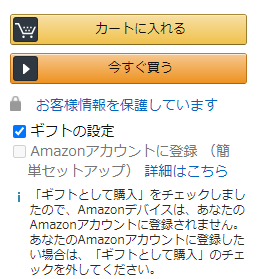
設定してあげたこと

その①:Wifiに接続する
これは必須ですね。Wifiにつながらないと、ただのガラクタです。
その②:システムアップデートをする
これも必須です。Amazonのレビューを見るとバグがあったようなので
その③:いらないアイコンをまとめる
初期の状態だと、ホーム画面に使わないアイコンがたくさんあります。インターネットをするのに、どのアイコンをタップすればいいか、わからなくならないようにフォルダを作ってまとめました。
最後に
せっかくプレゼントするなら、喜んでいただけると嬉しいですね。タブレットはいろいろなメーカーからたくさんでているので、じっくりと吟味し、最適な一台を選んでいただければと思います。
以上です。本記事が少しでも、役に立てば幸いです。



コメント